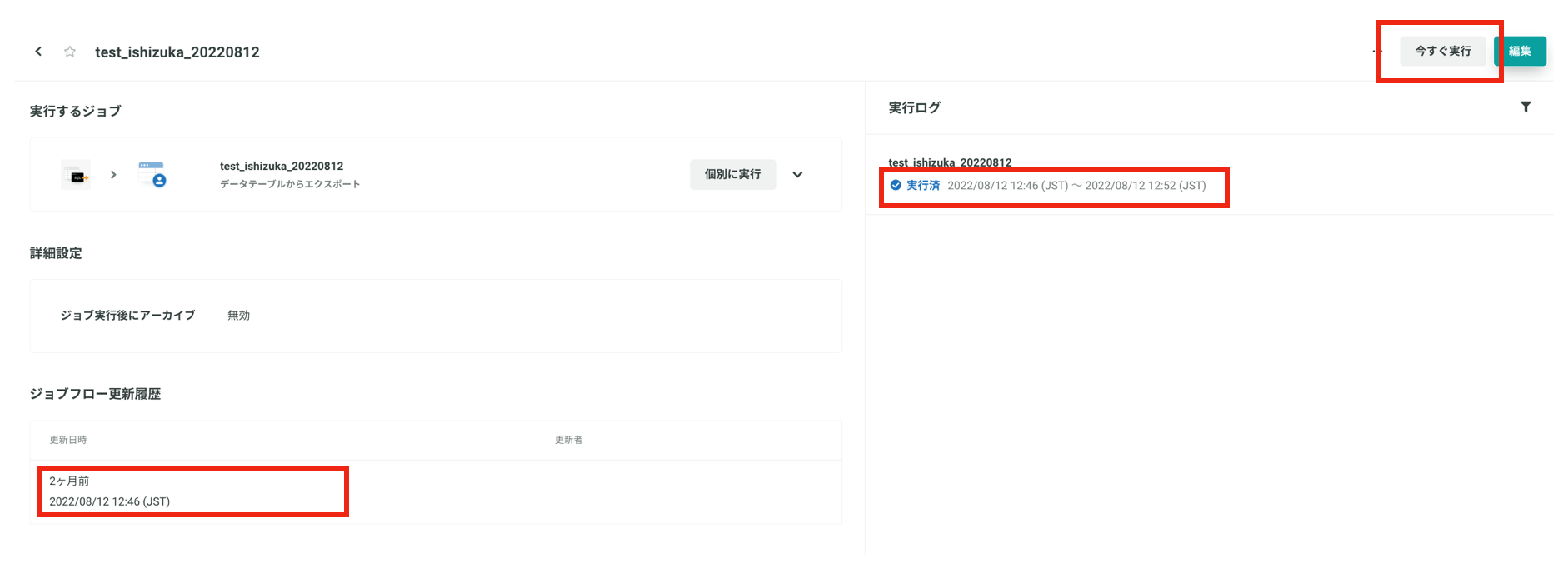できること
KARTE Signalsでは、KARTE Datahubのデータを利用して、Facebook広告のオフラインデータをリストとしてアップロードすることができます。ここではその連携方法について説明します。
データハブへオフラインデータ連携
Facebook広告に送るためにデータハブへオフラインデータ連携を作成をします。紐付けテーブルから連携する方法は下記の通りです。
- ジョブフローを利用し、該当紐付けテーブルのデータをKARTE Datahubのデータセットに移動します。
- データセット名をテーブル名を任意入力の上、作成ください。
- ユーザーにデータを紐付ける(CSVファイルを直接アップロードする場合)
- ユーザーにデータを紐付ける(空の紐付けテーブルに外部データ連携機能を使って取り込む場合)
データ作成
- Facebook広告に送るためのデータを作成します。
クエリ > 作成 > コレクションから作成 > すべてのクエリ >Facebook Conversion API連携(オフラインデータ連携)を選択 - このクエリを利用をクリック。
パラメータ設定により、項目を入力します。
| パラメーター名 | 説明 |
|---|---|
| ◯時間前までのデータを利用する | 媒体に送信するデータを作成するための期間を抽出します。現在から[入力された時間]前までの期間が抽出されます。 |
| 対象イベントフィルター | 対象イベントを複数選択した場合、複数の対象イベントをすべて送るか対象イベントすべての中で一番最初に発生したイベントを送るかを選択できます。 |
| 個人情報の取得元 | 電話番号とメールアドレスをどこから取得するか選択します。(ユーザーデータ管理をご利用の場合はデータテーブルを選択してください。) |
| 個人情報のハッシュ化 | 個人情報がハッシュ化されているかを選択します。 |
| facebookのイベント名 | facebookのイベントマネージャー>データソースを確認し今回利用するイベント名を指定してください。 |
| facebookのカスタムイベント名 | facebookのイベント名で「カスタムイベント」を選択した場合にfacebookの媒体画面で表示されるカスタムイベント名を指定してください。 |
データ送信設定
- KARTE Datahubのメニューから
ジョブフロー>作成をクリック ジョブの追加ボタンをクリッククエリ実行結果のエクスポートを選択クエリの選択では作成したクエリを選択外部サービスを選択し、接続先の作成・管理をクリック作成からFacebook Conversions APIを選択(表示されない場合は営業担当に問い合わせください)- 事前設定で保存した
ピクセルID、アクセストークンを貼り付けて保存をクリック 接続先に設定をクリック
補足
個別設定は既にハッシュ化している場合のみに、チェックをつけてください。

ジョブ名を任意の名称で設定し、完了をクリックスケジュール実行を有効にして、実行頻度を設定ジョブフロー名を任意の名称で設定
データ送信
- 設定したスケジュールもしくは、
今すぐ実行からデータを送信します - 実行結果は、成功であれば
実行済みと表示されます - 送信がエラーの際には、こちらをご参考ください。
- 更新履歴も左下から確認可能です
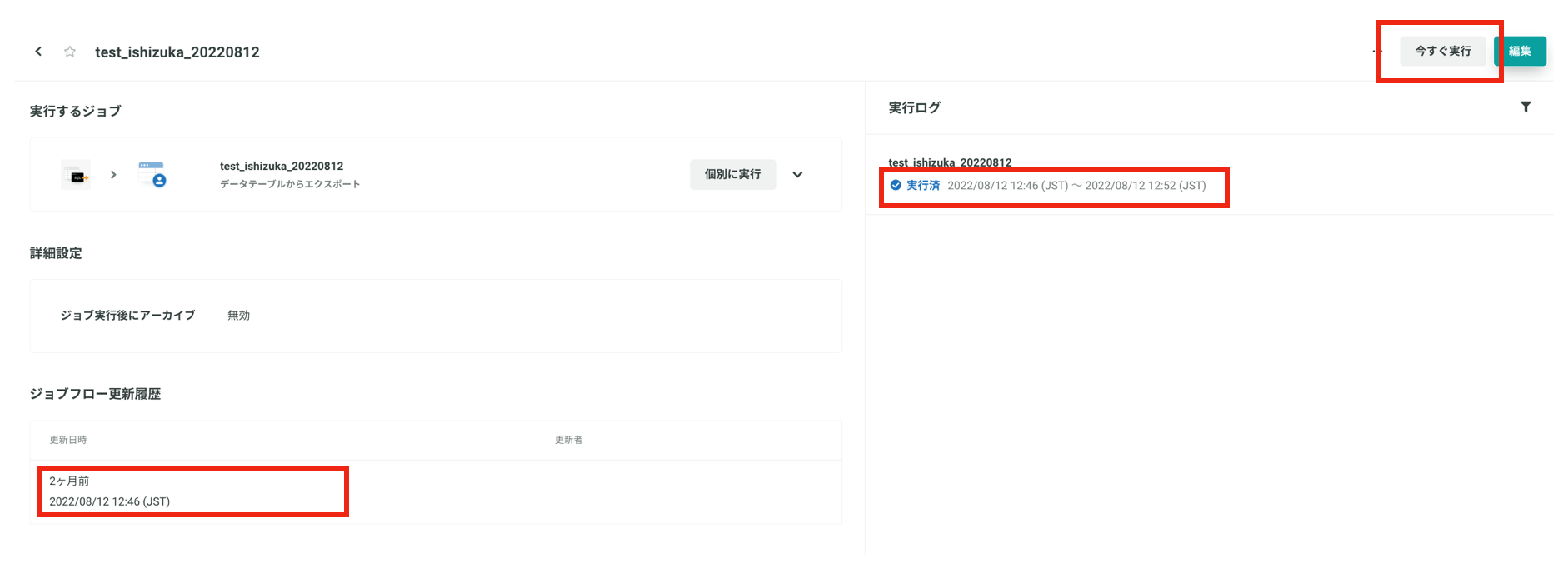
送信確認
- facebookビジネスマネージャーから
イベントマネージャーを開きます - コンバージョンAPI対応のピクセルを選択し、イベント一覧から
接続方法を確認 - 接続方法が
サーバーまたはブラウザ・サーバーになっているイベントが存在すれば接続は完了です - イベント送信状況の確認事項は、Meta公式サイトよりご確認ください。

補足
イベント送信から反映まで1時間程度かかる場合があります
イベント概要画面を確認し、サーバーイベント数の方が多くなるもしくはブラウザーとサーバーは同じぐらいになっていれば、一般的には正しくCAPI対応できているといえますコンバージョンAPIのモニタリングの観点は、Meta公式サイトをご参考にしてください